
Vsebina
- Kako popraviti Stuck Surface Pro 4 Start Ups & Lock Ups - Dobre novice
- Kako popraviti Stuck Surface Pro 4 Start Ups & Lock Ups - Slabe novice
Microsoftov Surface Pro 4 all-in-one bi moral biti ena od najboljših naprav, ki jih lahko dobite z Windows 10 na njem. Vprašanja, kot so zaklepanje in Surface Pro 4, ki se zataknejo med zagonom, prizadenejo to zaznavanje. To je zelo resen problem glede na to, kaj družina Surface predstavlja za Microsoft.
Ta in druge naprave v družini Surface so bile ustvarjene za predstavitev najboljše Microsoftove programske opreme.Zgrajene so bile v mislih Windows. Natančneje, Surface Pro 4 je bil zgrajen za Windows 10. Posebne kamere omogočajo uporabnikom Surface Pro 4 prijavo brez vnosa gesla. Surface Pro 4 omogoča uporabnikom samodejno preklop in izstopanje iz izkušenj v načinu Tablet 10 v operacijskem sistemu Windows 10, če jim je to všeč. Moram biti mobilni nedavno imenovan Surface Pro 4 najboljši Windows 2-v-1 je v svojem Surface Pro 4 pregled.

Naprava in Windows 10 sta prvi težki preizkusi, s katerimi se soočajo nove Microsoftove strategije za zagotavljanje programske opreme. Microsoft se je soočil z grobo prihodnostjo, če ne bo inovativen, zato je Microsoft prešel na redne posodobitve za Windows 10. Namesto da vsako leto uvaja velike nadgradnje, namerava podjetje skozi vse leto posodobiti Windows s popravki in funkcijami.
Preberite: Surface Pro 4 Težave in popravki
Nekateri špekulirajo, da je sprememba v izdaji povzročila, da je ekipa ustvarila operacijski sistem Windows 10 v zaostanku. Seveda se je zdelo, da je Windows 10 grob zagon za Microsoft. Vsekakor je bilo nekaj vprašanj. Ko se je Surface Pro 4 zagnal dva meseca pozneje, so vsi domnevali, da bodo ta vprašanja odpravljena. Tudi danes nekateri izmed njih zagotovo niso. Najbolj moteče od njih, težave z grafičnim gonilnikom, so bile obravnavane v nedavni posodobitvi vdelane programske opreme. Težave s Surface Pro 4 zaklepanjem in blokiranjem med zagonom ostanejo.
Kako popraviti Stuck Surface Pro 4 Start Ups & Lock Ups - Dobre novice
Začnimo z dobro novico. Samo zato, ker vaš Surface Pro 4 ne zažene, ne pomeni, da ga morate zamenjati. Napaka v napravi ni napaka strojne opreme. Te težave so neposredno povezane z gonilniki in vdelano programsko opremo, ki jih Microsoft izvaja. Podjetje redno izdaja posodobitve za programsko opremo in programsko opremo prek pripomočka Windows Update. Nekega dne kmalu bo Microsoft popravil težave, povezane s spanjem, pravijo v podjetju.
Windows 10 samodejno namesti posodobitve programske opreme in vdelane programske opreme v ozadju, ko je povezan z zanesljivo internetno povezavo. Posodobitve programske opreme in vdelane programske opreme lahko ročno preverite v programu Surface Pro 4 v razdelku Nastavitve app. Samo poglej v Posodobitve in obnovitev območje.
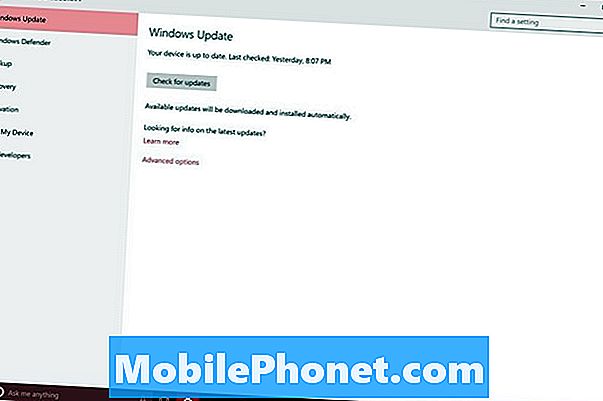
Microsoft poleg informacij o posodobitvah vdelane programske opreme prek storitve Windows Update dodaja informacije o večjih novih posodobitvah na svoji spletni strani Surface Support. Tukaj lahko preverite, ali imate posodobitev strojno-programske opreme, ki jo morate prenesti, vendar ne pozabite, da vaš Surface Pro 4 samodejno preveri sam. Malo je verjetno, da boste našli vse, kar je vaša naprava zamudila.
Kako popraviti Stuck Surface Pro 4 Start Ups & Lock Ups - Slabe novice
Obstaja pa slaba novica. Ne glede na posodobitev strojne programske opreme, ki jo je Microsoft načrtoval za reševanje teh težav s površino Pro 4, še ni prišlo. Še huje, preprečevanje vprašanj je težje, kot bi lahko predpostavili.
Če ste odprli Surface Pro 4's Type Cover samo, da ugotovite, da se ne bo zagnal, je edina stvar, ki jo lahko naredite, da izvedete tako imenovano trdo ponastavitev. V bistvu zmanjšate moč na vaš Surface Pro 4 in jo prisilite, da se ponovno loti postopka zagona. Izgubili boste vse, kar ste delali, preden ste napravo spali. Upoštevajte, da se večina aplikacij, prenesenih iz trgovine Windows, shrani, ko greste skupaj. Word Mobile se na primer shrani, ne da bi morali pritisniti gumb. Številni tradicionalni programi imajo vgrajena orodja za obnovitev. Word v programu Microsoft Office 2013 in Office 2016 vam bo pokazal dokument, na katerem ste delali, preden ste morali opraviti ponastavitev. Programi in datoteke bodo še vedno tam.
Pritisnite in držite tipko Moč gumb na Surface Pro 4 približno 20 sekund. Znova pritisnite gumb za vklop, da ponovno vklopite Surface Pro 4. Čez nekaj trenutkov boste videli znani Surface logotip.

Lastniki Surface Pro 4 se povsod strinjajo, da napajanje naprave popolnoma iz menija Start preprečuje težavo. To je zato, ker v celoti izklopite preskok spanja. To lahko storite tako, da tapnete ali kliknete gumb Začni v spodnjem levem kotu zaslona naprave. V načinu za tablični računalnik morate pritisniti gumb Meni na vrhu začetnega zaslona, da dobite dostop do gumba za napajanje. Zunaj načina Tablet se gumb nahaja v meniju Start v spodnjem levem kotu.
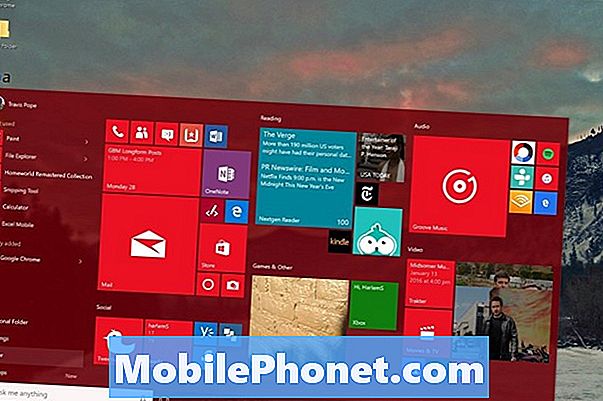
Nekateri so doživeli omejen uspeh pri odklopu svojega pokrova tipa Surface Pro 4. To je tudi odlična rešitev, ko Surface Pro 4 zavrne zagon in se zatakne za prikazovanje logotipa Surface dlje, kot bi moral.
Vso srečo z vašim Surface Pro 4. Upamo, da bo Microsoft te kmalu izdal.


